PartDesign Workbench/it: Difference between revisions
Renatorivo (talk | contribs) No edit summary |
Renatorivo (talk | contribs) No edit summary |
||
| Line 78: | Line 78: | ||
L'idea della modellazione parametrica implica che è possibile modificare i valori di alcuni parametri e che i passaggi successivi vengono modificati in base ai nuovi valori. Tuttavia, quando vengono apportate modifiche importanti, il modello può rovinarsi a causa del [[Glossary#Topological Naming|problema della denominazione topologica]] che in FreeCAD non è ancora stato risolto. Rispetto alle precedenti versioni di FreeCAD, il danno può essere ridotto al minimo rispettando i seguenti criteri di progettazione: |
L'idea della modellazione parametrica implica che è possibile modificare i valori di alcuni parametri e che i passaggi successivi vengono modificati in base ai nuovi valori. Tuttavia, quando vengono apportate modifiche importanti, il modello può rovinarsi a causa del [[Glossary#Topological Naming|problema della denominazione topologica]] che in FreeCAD non è ancora stato risolto. Rispetto alle precedenti versioni di FreeCAD, il danno può essere ridotto al minimo rispettando i seguenti criteri di progettazione: |
||
* Evitare il più possibile di mappare gli schizzi alle facce del modello. Posizionare gli schizzi sui piani standard o su piani di riferimento personalizzati. Gli schizzi allegati ai piani sono meno soggetti al rischio di essere ricollegati inaspettatamente a un riferimento diverso. |
|||
<div class="mw-translate-fuzzy"> |
|||
* Fondamentalmente, è necessario interrompere la mappatura degli schizzi sulle facce: assolutamente! Posizionare gli schizzi su piani standard o su piani di riferimento personalizzati. |
|||
* Quando si crea della geometria di riferimento, non basarla sulla topologia della parte, ma basarla su piani e assi standard o su schizzi. |
* Quando si crea della geometria di riferimento, non basarla sulla topologia della parte, ma basarla su piani e assi standard o su schizzi. |
||
* Utilizzare uno "schizzo principale". Questo deve essere preferibilmente uno schizzo non troppo complicato che contiene gli elementi geometrici di base del modello. Questi elementi possono essere referenziati durante la modellazione di funzioni successive. Lo schizzo principale sovente è il primo schizzo presente nel corpo ma non è indispensabile che sia il primo; infatti non deve essere usato per nient'altro che per essere referenziato. |
* Utilizzare uno "schizzo principale". Questo deve essere preferibilmente uno schizzo non troppo complicato che contiene gli elementi geometrici di base del modello. Questi elementi possono essere referenziati durante la modellazione di funzioni successive. Lo schizzo principale sovente è il primo schizzo presente nel corpo ma non è indispensabile che sia il primo; infatti non deve essere usato per nient'altro che per essere referenziato. |
||
* Se inevitabilmente si deve fare riferimento a una funzione intermedia, ad es. al risultato di un'operazione di spessore, utilizzare il primo riferimento possibile nell'elenco delle funzioni successive in cui si verifica l'elemento geometrico di riferimento. Da FreeCAD 0.17 non è più necessario utilizzare la funzione più recente. Se si utilizza una funzione iniziale come riferimento, tutte le modifiche ai passaggi intermedi non interrompono il modello. E ancora una volta è meglio fare riferimento a uno schizzo piuttosto che ai bordi e ai vertici di un solido |
* Se inevitabilmente si deve fare riferimento a una funzione intermedia, ad es. al risultato di un'operazione di spessore, utilizzare il primo riferimento possibile nell'elenco delle funzioni successive in cui si verifica l'elemento geometrico di riferimento. Da FreeCAD 0.17 non è più necessario utilizzare la funzione più recente. Se si utilizza una funzione iniziale come riferimento, tutte le modifiche ai passaggi intermedi non interrompono il modello. E ancora una volta è meglio fare riferimento a uno schizzo piuttosto che ai bordi e ai vertici di un solido. |
||
</div> |
|||
== Gli strumenti == |
== Gli strumenti == |
||
Revision as of 21:08, 18 October 2018
Part Design è l'ambiente per la costruzione di oggetti Parte basati su disegni 2D che mette a disposizione gli strumenti per modellare parti solide complesse e si basa sulla metodologia delle funzioni editabili. Questo ambiente è strettamente connesso con l'ambiente Sketcher che è l'ambiente per gli schizzi di base.
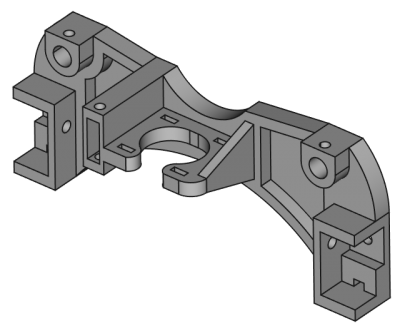
Concetti di base
Metodologia delle funzioni editabili
Mentre l'ambiente Part e altri ambienti di FreeCAD costruiscono i modelli combinando insieme delle forme, l'ambiente PartDesign usa le funzioni (features). Una feature è un'operazione che modifica la forma di un modello.
La prima funzione è chiamata comunemente funzione di base. Quando si aggiungono ulteriori funzioni al modello, ogni funzione prende la forma precedente e vi aggiunge o rimuove del materiale, creando delle dipendenze lineari tra una funzione e quella successiva. In effetti, questa metodologia simula un comune processo di produzione: un blocco viene tagliato su un lato, quindi su un altro lato, vengono aggiunti dei fori, poi dei raccordi, ecc.
Tutte le funzioni sono elencate in sequenza nell'albero del modello e possono essere modificate in qualsiasi momento. L'ultima funzione che è situata nella parte inferiore rappresenta la parte finale.
Le funzioni possono essere ordinate in diverse categorie:
- Basata su profili: queste funzioni partono da un profilo per definire la forma dell materiale da aggiungere o rimuovere. Il profilo può essere costituito da uno schizzo, una faccia planare sulla geometria esistente (il profilo viene estratto dai suoi bordi), un oggetto ShapeBinder o un oggetto Draft che è stato incluso nel corpo attivo.
- Additiva: aggiunge del materiale al modello esistente. Le funzioni additive mostrano delle icone gialle.
- Sottrattiva: rimuove la materia dal modello esistente. Le funzioni sottrattive mostrano delle icone rosse e blu.
- Basata su primitive: basata su primitive geometriche (cubo, cilindro, cono, toro ...). Possono essere additive o sottrattive.
- Funzioni di trasformazione: applicano una trasformazione a delle funzioni esistenti (riflessione, schiera lineare, schiera polare, multitrasformazione).
- Vestizione: (Dress-up) funzioni che applicano un trattamento ai bordi o alle facce, come raccordo, arrotondamento, smusso e sformo.
- Procedurale: si può dire delle caratteristiche che non sono basate su schizzi, come le funzioni di trasformazione e di vestizione.
Corpo
Per lavorare in PartDesign è necessario creare innanzitutto un ![]() Body. Un Corpo di PartDesign contiene una serie di schizzi, riferimenti (datum) e caratteristiche (feature) di PartDesign che formano un singolo solido contiguo.
Body. Un Corpo di PartDesign contiene una serie di schizzi, riferimenti (datum) e caratteristiche (feature) di PartDesign che formano un singolo solido contiguo.

Un unico solido contiguo è un elemento simile a una fusione od a qualcosa di ricavato da un unico blocco di metallo. Se l'elemento coinvolge chiodi, viti, colla o saldature, non è un unico solido contiguo. Come esempio pratico, PartDesign non dovrebbe essere utilizzato per modellare una sedia di legno, ma può essere utilizzato per modellare i suoi sotto-componenti (gambe, doghe, sedile, ecc).
In un documento di FreeCAD possono essere creati più corpi che possono poi anche essere combinati per formare un singolo solido contiguo.
In un documento può essere attivo un solo corpo. Il corpo attivo ottiene le nuove funzioni che vengono create. Un corpo può essere attivato o disattivato facendo doppio clic su di esso. Un corpo attivato è evidenziato in azzurro. Il colore di evidenziazione può essere impostato nelle preferenze in Visualizza / Colori / Contenitore attivo dalla versione 0.18.
Quando un modello richiede più corpi, come il precedente esempio della sedia di legno, si può usare il Contenitore Part per raggrupparli e spostare il tutto in una unica unità.
Gestione della visibilità del corpo
Per impostazione predefinita, un corpo mostra solo la sua funzione più recente, cioè l'ultima operazione eseguita. Di defualt, questa funzione è definita tip (cima o punta). Una buona analogia è l'espressione "la punta dell'iceberg": sopra l'acqua è visibile solo la punta, la maggior parte della massa dell'iceberg (le altre funzioni) è nascosta. Quando viene aggiunta una nuova funzione al corpo, la visibilità della funzione precedente viene disattivata e la nuova funzione diventa la punta del corpo.
Può essere visibile una sola funzione alla volta. È possibile attivare la visibilità di qualsiasi funzione nel corpo, selezionandola nell'albero del modello e premendo la barra spaziatrice, tornando praticamente indietro nella cronologia del corpo.
Origine del Corpo
Il corpo ha un'origine composta dai piani di riferimento (XY, XZ, YZ) e dagli assi (X, Y, Z) che possono essere utilizzati dagli schizzi e dalle funzioni. Gli schizzi possono essere collegati ai piani Origine e non è più necessario associarli a facce planari per le funzioni basate su di essi che si vuole aggiungere o sottrarre dal modello.
Spostare e riordinare gli oggetti
È possibile ridefinire temporaneamente la punta su una funzione intermedia dell'albero del corpo per inserire nuovi oggetti (funzioni, schizzi o geometrie di riferimento). È anche possibile riordinare le funzioni all'interno di un corpo o spostarle in un corpo diverso. Selezionare l'oggetto e fare clic con il tasto destro del mouse per ottenere un menu contestuale che offre entrambe le opzioni. L'operazione può essere impedita se l'oggetto ha dipendenze nel corpo di origine, come essere collegato a una faccia. Per spostare uno schizzo su un altro corpo, esso non dovrebbe contenere dei collegamenti a geometrie esterne.
Geometrie di riferimento
Le geometrie di riferimento consistono in piani, linee, punti o forme esterne collegate. Possono essere create per essere utilizzati come riferimento da schizzi e funzioni. C'è una moltitudine di possibilità di associare i riferimenti.
Riferimenti incrociati
È possibile fare riferimento a elementi da un corpo all'altro attraverso le geometrie di riferimento. Ad esempio, il riferimento lega-forme può copiare come riferimento le facce di un corpo in un altro corpo. Questo dovrebbe rendere più facile modellare una scatola e il suo coperchio in due corpi separati. FreeCAD offre un aiuto per evitare collegamenti accidentali ad altri corpi e chiede informazioni sulle proprie intenzioni.
Associazione
L'oggetto Associazione non è uno strumento specifico di PartDesign, ma piuttosto un'utilità di Part introdotta in v0.17 che si può trovare nel menu Part. È molto utilizzato nell'ambiente PartDesign per allegare schizzi e geometrie di riferimento ai piani e agli assi standard del corpo. Sono disponibili dei modi molto completi per creare punti di riferimento, linee e piani. I parametri opzionali di offset delle associazioni rendono questo strumento molto versatile.
Per maggiori informazioni si può consultare la pagina Associazioni.
Consigli per creare dei modelli stabili
L'idea della modellazione parametrica implica che è possibile modificare i valori di alcuni parametri e che i passaggi successivi vengono modificati in base ai nuovi valori. Tuttavia, quando vengono apportate modifiche importanti, il modello può rovinarsi a causa del problema della denominazione topologica che in FreeCAD non è ancora stato risolto. Rispetto alle precedenti versioni di FreeCAD, il danno può essere ridotto al minimo rispettando i seguenti criteri di progettazione:
- Evitare il più possibile di mappare gli schizzi alle facce del modello. Posizionare gli schizzi sui piani standard o su piani di riferimento personalizzati. Gli schizzi allegati ai piani sono meno soggetti al rischio di essere ricollegati inaspettatamente a un riferimento diverso.
- Quando si crea della geometria di riferimento, non basarla sulla topologia della parte, ma basarla su piani e assi standard o su schizzi.
- Utilizzare uno "schizzo principale". Questo deve essere preferibilmente uno schizzo non troppo complicato che contiene gli elementi geometrici di base del modello. Questi elementi possono essere referenziati durante la modellazione di funzioni successive. Lo schizzo principale sovente è il primo schizzo presente nel corpo ma non è indispensabile che sia il primo; infatti non deve essere usato per nient'altro che per essere referenziato.
- Se inevitabilmente si deve fare riferimento a una funzione intermedia, ad es. al risultato di un'operazione di spessore, utilizzare il primo riferimento possibile nell'elenco delle funzioni successive in cui si verifica l'elemento geometrico di riferimento. Da FreeCAD 0.17 non è più necessario utilizzare la funzione più recente. Se si utilizza una funzione iniziale come riferimento, tutte le modifiche ai passaggi intermedi non interrompono il modello. E ancora una volta è meglio fare riferimento a uno schizzo piuttosto che ai bordi e ai vertici di un solido.
Gli strumenti
Gli strumenti di Part Design si trovano tutti nel menu Part Design e nella barra degli strumenti di PartDesign che appare quando si carica l'ambiente Part Design.
Strumenti di supporto di Part Design
 Crea corpo: Crea un corpo nel documento attivo e lo rende attivo.
Crea corpo: Crea un corpo nel documento attivo e lo rende attivo.
 Crea schizzo: Crea un nuovo schizzo su una faccia o un piano selezionati. Se non viene selezionata alcuna faccia mentre viene eseguito questo strumento, all'utente viene richiesto di selezionare un piano dal pannello Azioni. L'interfaccia passa quindi all'ambiente Sketcher nella modalità di modifica dello schizzo.
Crea schizzo: Crea un nuovo schizzo su una faccia o un piano selezionati. Se non viene selezionata alcuna faccia mentre viene eseguito questo strumento, all'utente viene richiesto di selezionare un piano dal pannello Azioni. L'interfaccia passa quindi all'ambiente Sketcher nella modalità di modifica dello schizzo.
 Modifica schizzo: Modifica lo schizzo selezionato.
Modifica schizzo: Modifica lo schizzo selezionato.
 Mappa schizzo su faccia: Mappa uno schizzo su un piano precedentemente selezionato o su una faccia del corpo attivo.
Mappa schizzo su faccia: Mappa uno schizzo su un piano precedentemente selezionato o su una faccia del corpo attivo.
Strumenti di modellazione di Part Design
Strumenti di riferimento
 Crea un punto di riferimento: crea un punto di riferimento nel corpo attivo.
Crea un punto di riferimento: crea un punto di riferimento nel corpo attivo.
 Crea una linea di riferimento: crea una linea di riferimento nel corpo attivo.
Crea una linea di riferimento: crea una linea di riferimento nel corpo attivo.
 Crea un piano di riferimento: crea un piano di riferimento nel corpo attivo.
Crea un piano di riferimento: crea un piano di riferimento nel corpo attivo.
 Lega-forme: crea un raccoglitore di forme nel corpo attivo.
Lega-forme: crea un raccoglitore di forme nel corpo attivo.
 Crea un clone: crea un clone del corpo selezionato.
Crea un clone: crea un clone del corpo selezionato.
Strumenti Additivi
Questi sono gli strumenti per creare funzioni di base o per aggiungere del materiale a un corpo solido esistente.
 Pad: estrude un solido da uno schizzo selezionato.
Pad: estrude un solido da uno schizzo selezionato.
 Rivoluzione: crea un solido ruotando uno schizzo attorno ad un asse. Lo schizzo deve avere un profilo chiuso.
Rivoluzione: crea un solido ruotando uno schizzo attorno ad un asse. Lo schizzo deve avere un profilo chiuso.
 Loft additivo: crea un solido eseguendo una transizione tra due o più schizzi.
Loft additivo: crea un solido eseguendo una transizione tra due o più schizzi.
 Sweep additivo: crea un solido spostando uno o più schizzi lungo un percorso aperto o chiuso.
Sweep additivo: crea un solido spostando uno o più schizzi lungo un percorso aperto o chiuso.
- Crea una primitiva additiva: aggiunge un primitiva additiva al corpo attivo.
 Cubo additivo: crea un cubo additivo.
Cubo additivo: crea un cubo additivo.
 Cono additivo: crea un cono additivo.
Cono additivo: crea un cono additivo.
 Cilindro additivo: crea un cilindro additivo.
Cilindro additivo: crea un cilindro additivo.
 Ellissoide additivo: crea un ellissoide additivo.
Ellissoide additivo: crea un ellissoide additivo.
 Prisma additivo: crea un prisma additivo.
Prisma additivo: crea un prisma additivo.
 Sfera additiva: crea una sfera additiva.
Sfera additiva: crea una sfera additiva.
 Toro additivo: crea un toro additivo.
Toro additivo: crea un toro additivo.
 Cuneo additivo: crea un cuneo additivo.
Cuneo additivo: crea un cuneo additivo.
Strumenti sottrattivi
Questi sono gli strumenti per sottrarre del materiale da un corpo esistente.
 Tasca: crea una tasca da uno schizzo selezionato.
Tasca: crea una tasca da uno schizzo selezionato.
 Foro: crea una funzione foro da uno schizzo selezionato. Lo schizzo deve contenere uno o più cerchi.
Foro: crea una funzione foro da uno schizzo selezionato. Lo schizzo deve contenere uno o più cerchi.
 Gola: crea un solco ruotando uno schizzo attorno ad un asse.
Gola: crea un solco ruotando uno schizzo attorno ad un asse.
 Loft sottattivo: crea una forma solida effettuando una transizione tra due o più schizzi e la sottrae dal corpo attivo.
Loft sottattivo: crea una forma solida effettuando una transizione tra due o più schizzi e la sottrae dal corpo attivo.
 Sweep sottrattivo: crea una forma solida spostando uno o più schizzi lungo un percorso aperto o chiuso e la sottrae dal corpo attivo.
Sweep sottrattivo: crea una forma solida spostando uno o più schizzi lungo un percorso aperto o chiuso e la sottrae dal corpo attivo.
- Crea una primitiva sottrattiva: aggiunge una primitiva sottrattiva al corpo attivo.
 Cubo sottrattivo: aggiunge un cubo sottrattivo al corpo attivo.
Cubo sottrattivo: aggiunge un cubo sottrattivo al corpo attivo.
 Cono sottrattivo: aggiunge un cono sottrattivo al corpo attivo.
Cono sottrattivo: aggiunge un cono sottrattivo al corpo attivo.
 Cilindro sottattivo: aggiunge un cilindro sottrattivo al corpo attivo.
Cilindro sottattivo: aggiunge un cilindro sottrattivo al corpo attivo.
 Ellissoide sottrattivo: aggiunge un ellissoide sottrattivo al corpo attivo.
Ellissoide sottrattivo: aggiunge un ellissoide sottrattivo al corpo attivo.
 Prisma sottattivo: aggiunge un prisma sottrattivo al corpo attivo.
Prisma sottattivo: aggiunge un prisma sottrattivo al corpo attivo.
 Sfera sottattiva: aggiunge una sfera sottrattiva al corpo attivo.
Sfera sottattiva: aggiunge una sfera sottrattiva al corpo attivo.
 Toro sottrattivo: aggiunge un toro sottrattivo al corpo attivo.
Toro sottrattivo: aggiunge un toro sottrattivo al corpo attivo.
 Cuneo sottrattivo: aggiunge un cuneo sottrattivo al corpo attivo.
Cuneo sottrattivo: aggiunge un cuneo sottrattivo al corpo attivo.
Strumenti di trasformazione
Questi sono gli strumenti per trasformare le funzioni esistenti. Permetteranno di scegliere quali funzioni trasformare.
 Specchiato: rispecchia una o più funzioni su un piano o una faccia.
Specchiato: rispecchia una o più funzioni su un piano o una faccia.
 Serie lineare: crea una schiera lineare basata su una o più funzioni.
Serie lineare: crea una schiera lineare basata su una o più funzioni.
 Serie polare: crea una schiera polare di una o più funzioni.
Serie polare: crea una schiera polare di una o più funzioni.
 Multitrasformazione: crea una schiera con qualsiasi combinazione delle altre trasformazioni.
Multitrasformazione: crea una schiera con qualsiasi combinazione delle altre trasformazioni.
Strumenti di vestizione
Questi strumenti applicano un trattamento ai bordi o alle facce selezionate.
 Raccordo: raccorda (arrotonda) i bordi del corpo attivo.
Raccordo: raccorda (arrotonda) i bordi del corpo attivo.
 Smusso: smussa i bordi del corpo attivo.
Smusso: smussa i bordi del corpo attivo.
 Sformo: applica uno sformo angolare alle facce del corpo attivo.
Sformo: applica uno sformo angolare alle facce del corpo attivo.
 Spessore: crea un guscio di dato spessore dal corpo attivo e apre le facce selezionate.
Spessore: crea un guscio di dato spessore dal corpo attivo e apre le facce selezionate.
Booleane
 Operazione booleana: importa uno o più Corpi o Cloni PartDesign nel corpo attivo e applica un'operazione booleana.
Operazione booleana: importa uno o più Corpi o Cloni PartDesign nel corpo attivo e applica un'operazione booleana.
Extra
Alcune funzionalità aggiuntive che si trovano nel menu di Part Design:
- Migra: migra nella versione 0.17 i file creati con versioni precedenti di FreeCAD. Se il file è basato su funzioni PartDesign, la migrazione dovrebbe riuscire. Se il file contiene oggetti Part, PartDesign e Draft misti, molto probabilmente la conversione fallisce.
 Shaft design wizard: Genera un albero da una tabella di valori e consente di analizzare forze e momenti. L'albero è realizzato con uno schizzo ruotato che può essere modificato.
Shaft design wizard: Genera un albero da una tabella di valori e consente di analizzare forze e momenti. L'albero è realizzato con uno schizzo ruotato che può essere modificato.
 Involute gear: crea un profilo di ingranaggio evolvente che può essere utilizzato da un pad.
Involute gear: crea un profilo di ingranaggio evolvente che può essere utilizzato da un pad.
 Usa come ultima funzione: (metti in cima) ridefinisce la punta, che è la caratteristica del corpo esposta all'esterno.
Usa come ultima funzione: (metti in cima) ridefinisce la punta, che è la caratteristica del corpo esposta all'esterno.
- Sposta in altro corpo: sposta lo schizzo selezionato, la geometria di riferimento o la funzione in un altro corpo.
- Sposta l'oggetto dopo altro oggetto: consente il riordino dell'albero del corpo spostando lo schizzo selezionato, la geometria di riferimento o la funzione in un'altra posizione nell'elenco delle funzioni.
Preferenze
 Preferenze...: Preferenze disponibili negli strumenti PartDesign.
Preferenze...: Preferenze disponibili negli strumenti PartDesign.
Tutorial
- Creare una parte semplice con PartDesign v0.17
- Basi di Part Design 017
- PartDesign Bearingholder Tutorial I (da aggiornare)
- PartDesign Bearingholder Tutorial II (da aggiornare)
Link
- What's new in PartDesign Next
- Updated PartDesign workflow
- FC v0.17dev: Part Design Next Usecases and Best practices
- Sandbox:Part Design Next